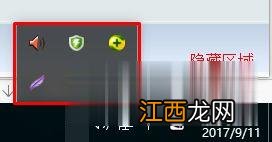
文章插图
1、首先点击左下角,点击进入设置;
【Win10系统下怎么设置合并隐藏右下角图标】
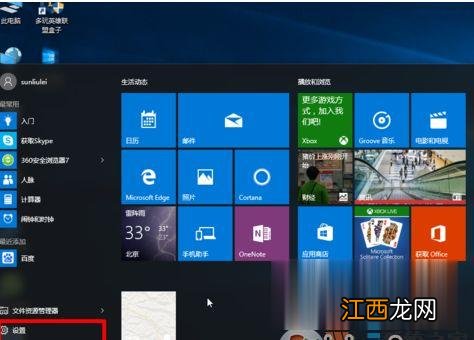
文章插图
2、点击进入系统;
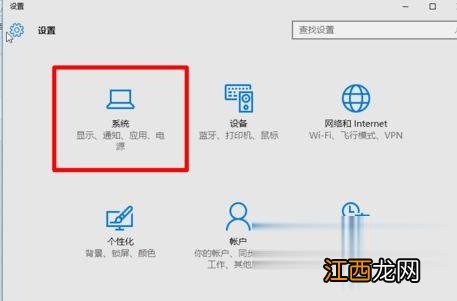
文章插图
3、点击“通知和操作”;
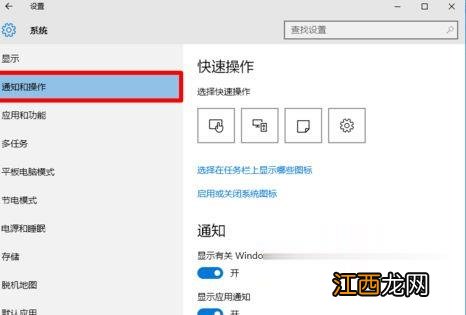
文章插图
4、接着点击----选择在任务栏上显示哪些图标;
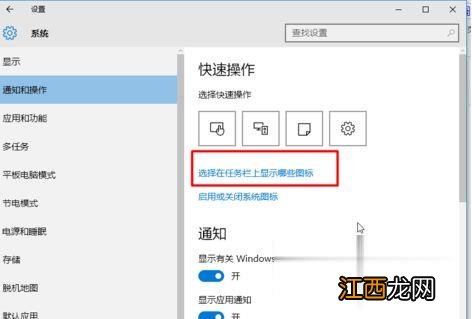
文章插图
5、点击打开----通知区域始终显示所有图标;
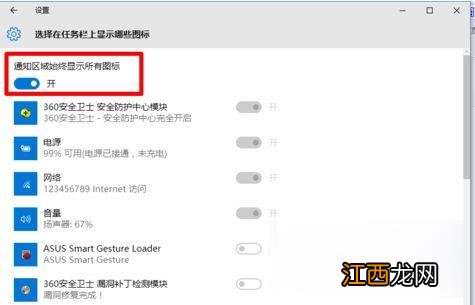
文章插图
6、返回桌面即可看到不希望显示的图标已经隐藏 。
上述给大家介绍的便是Win10系统下怎么设置合并隐藏右下角图标的详细操作步骤,有需要的用户们可以按照上面的方法步骤来进行操作吧 。
相关经验推荐
- win10系统如何使用返回桌面快捷键?快速返回到电脑桌面的方法
- win7精简版64位最系统下载安装方法
- win8系统硬盘分区的方法详解
- Win7系统电脑OverlayIcon32.dll导致资源管理器停止工作怎么办
- 深度技术ghost win7系统安装
- 系统之家xp系统电脑qq音乐打不开提示找不到DLL组件怎么办
- win10电脑flv怎么打开 win10 flv文件用什么能打开
- win10开机蓝屏出现:恢复错误代码0xc000000e修复方法
- 小麦粉可以做葱油饼的,我们那里农家做法说一下
- 相亲对象太丑有必要进行下去吗? 相亲对象太丑但是条件好

















